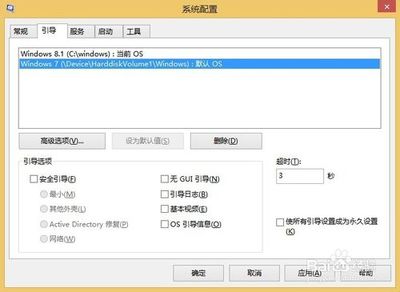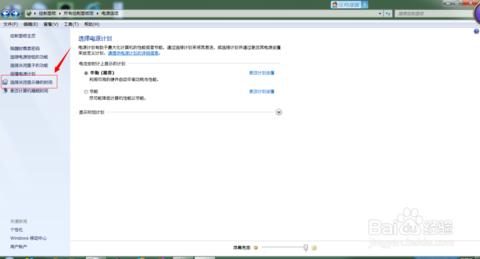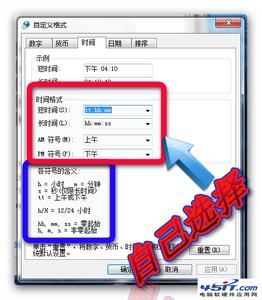发布时间:2022年04月15日 07:08:54分享人:勇敢一点来源:互联网24
电脑上的系统时间给予我们的帮助很大,也比较需要用到的。当我们在使用电脑的时候经常会查看时间。下面就让小编给大家说说如何设置电脑系统时间吧。
设置电脑系统时间的方法
打开win7系统后在右方有个时间,使用鼠标右键点击时间。
点击之后会弹出窗口,点击‘更改日期和时间设置’。
首先点击更改时区,更改到你所在的国家。
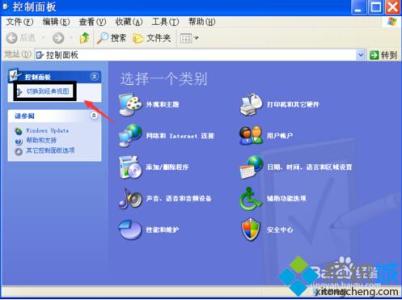
在中国的都是北京时间,选择好点确定保存地区设置。
然后再点击更改日期和时间,点击进入。
设置好年月日,再设置一下时间,都是自定义的,可以使用手机进行查看时间。
设置完成下面将会变成自己设置的时间,如果时间还是没有变请注销一下再进入。
爱华网本文地址 » http://www.413yy.cn/a/241761/643412687.html
更多阅读

Win7系统如何设置电脑保护色——简介win7如何设置屏幕保护色Win7系统如何设置电脑保护色——工具/原料W7系统的电脑Win7系统如何设置电脑保护色——方法/步骤Win7系统如何设置电脑保护色 1、一般对于眼睛有利的颜色是绿色,所以这里
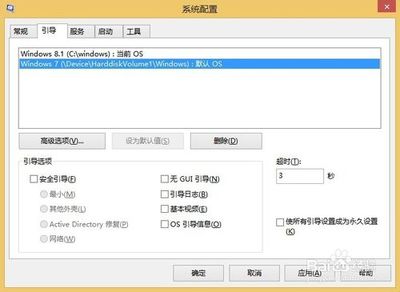
电脑装双系统后如何快速切换和增加选择系统时间——简介我们装了双系统后,由于有些应用程序的兼容性,要求我们不停地更换操作系统。那我们更换操作系统时,也可以通过重启来完成,但是由于选择操作系统的时间有限,我们很容易误了选择操作系

如何修改电脑的MAC地址――简介 有些软件会跟MAC地址绑定,如果换了别的电脑,这个软件就不能使用了。这时我们只要修改下电脑的MAC地址,软件就可以使用了。请看本教程。 此方法适用于XP和win7系统。如何修改电脑的MAC地址――方法/步
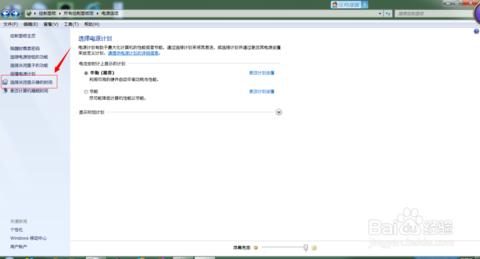
win7系统下如何设置笔记本待机时间――简介在使用笔记本上网时,需要根据实际情况设置电脑待机时间,一方面可以节能,另一方面可以保护个人电脑隐私。Win7系统下如何设置电脑待机时间呢?win7系统下如何设置笔记本待机时间――工具/原料笔
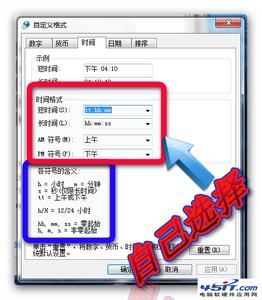
win7系统如何设置时间显示格式――简介在电脑桌面的右下端会显示系统时间,可是如何设置时间和日期的显示格式呢,比如要让日期显示时同时显示星期几。下面就由小编给大家介绍两种设置方法:右键法和控制面板法。设置好后显示效果如下:win
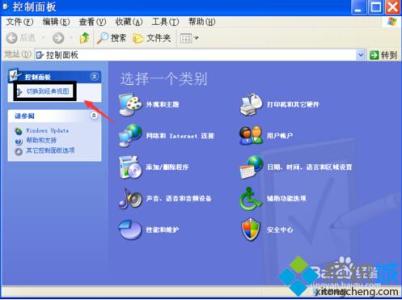
 爱华网
爱华网